
【メモ代わりにも】Androidで使えるテキストエディタアプリ6選!
Contents[OPEN]
- 1【Android】テキストエディタってなに?
- 2【Android】テキストエディタおすすめアプリ①「Jota+」
- 2.1DropBoxなどオンラインストレージと連携できる国産アプリ
- 2.2専門的なプログラミングからちょっとしたメモ帳代わりにも使える
- 2.3行間調整や行番号表示なども変更できる
- 2.4文字コードや改行コードも指定できる
- 3【Android】テキストエディタおすすめアプリ②「Microsoft Word」
- 4【Android】テキストエディタおすすめアプリ③「Clevノート」
- 5【Android】テキストエディタおすすめアプリ④「Adobe Acrobat Reader」
- 6【Android】テキストエディタおすすめアプリ⑤「Google ドキュメント」
- 7【Android】テキストエディタおすすめアプリ⑥「Polaris Office」
- 8Androidのテキストエディタで文章作成を手軽に!
【Android】テキストエディタおすすめアプリ①「Jota+」
開発:Aquamarine Networks.
掲載時の価格:無料
Ver:Android 2020.15
ここからはAndroidでおすすめのテキストエディタを紹介していきます!まず紹介するのが「Jota+」です。
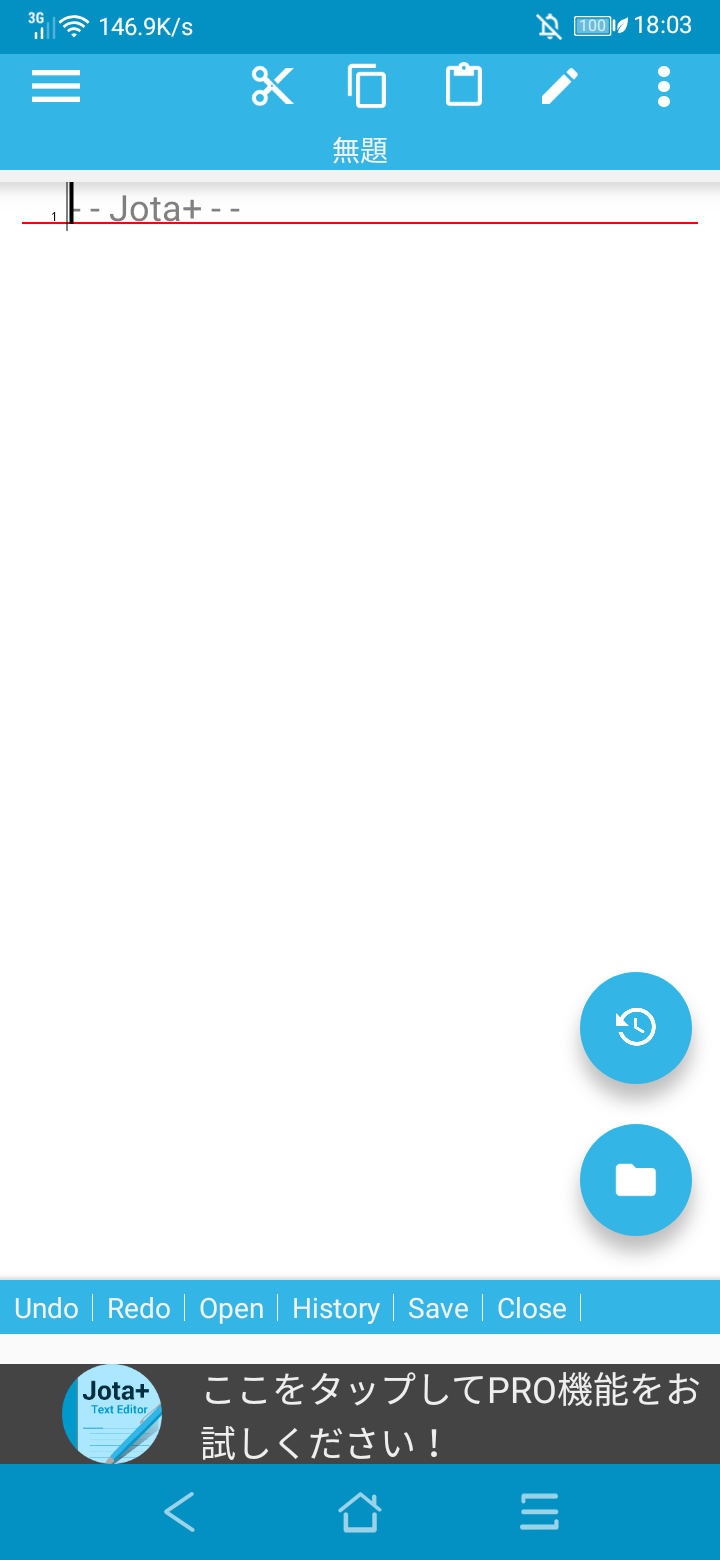
Jota+はテキストエディタの中でも知名度が高く、「悩んだらコレ」と言ってもいいほど機能が豊富!
特に注目すべきポイントは4つあります!
POINT
- 純国産でさまざまなサービスと連携可能
- プログラミングから日常のメモまで幅広く使える
- 行間の調整や行番号の表示も可能
- 文字や改行コードを指定して読み込み・保存できる
機能性が高く柔軟なカスタマイズが可能、さらに文字・改行コードを指定できる(後述)など、「かゆいところに手が届く」アプリです。
DropBoxなどオンラインストレージと連携できる国産アプリ
Jota+は純国産のアプリで、さまざまなオンラインストレージと連携できるのが強み!見出しでも軽く触れていますが、例えば以下との連携に対応しています。
- DropBox
- OneDrive
- Google Drive
大手のオンラインストレージは大体押さえてあります。上記の3つはどれも利用者が多いですし、他の端末との連携もしやすいのが魅力です!
スマホで作ったテキストを他の端末で閲覧・編集する機会が多いなら便利ですね!
専門的なプログラミングからちょっとしたメモ帳代わりにも使える
Jota+は買うものを書き留めておいたり、付箋代わりにしたりと、普段のメモ帳代わりに最適!テキストエディタをよく使う人は、デフォルトアプリに設定しておくのもおすすめです。
一方でファイルの種類によって文章を色分けしてくれる機能もあります。このおかげで専門的なプログラミングにも使えるんです!
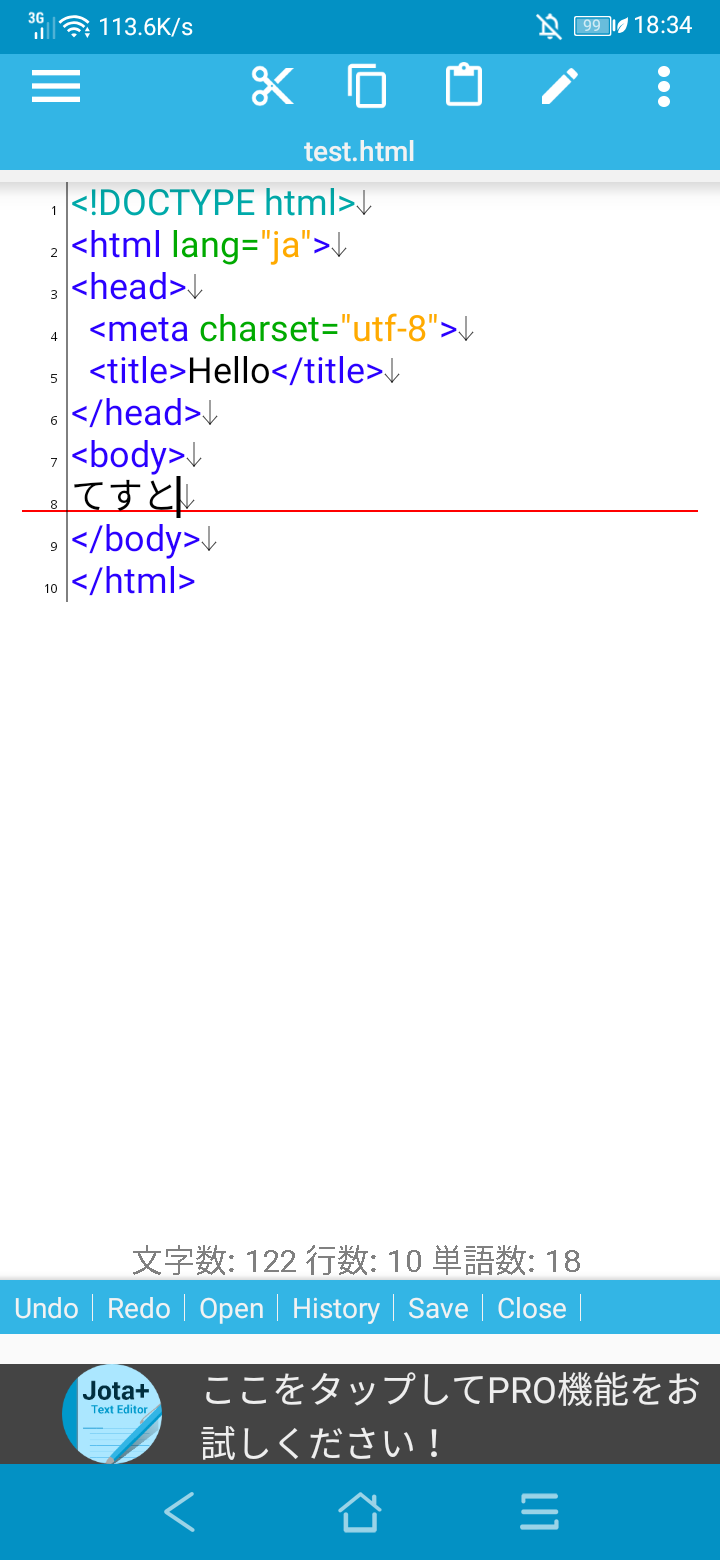
上記はHTMLを編集している例ですが、タグの部分が色分け表示されていますね。他にもさまざまなプログラミング言語を色分けしてくれます。
スマホでプログラムを書く人にとってはかなり便利かも!?
行間調整や行番号表示なども変更できる
テキストファイルの行間を調整したり、行数を知りたくなったりすることってありますよね。Jota+にはどちらの機能も搭載されています!
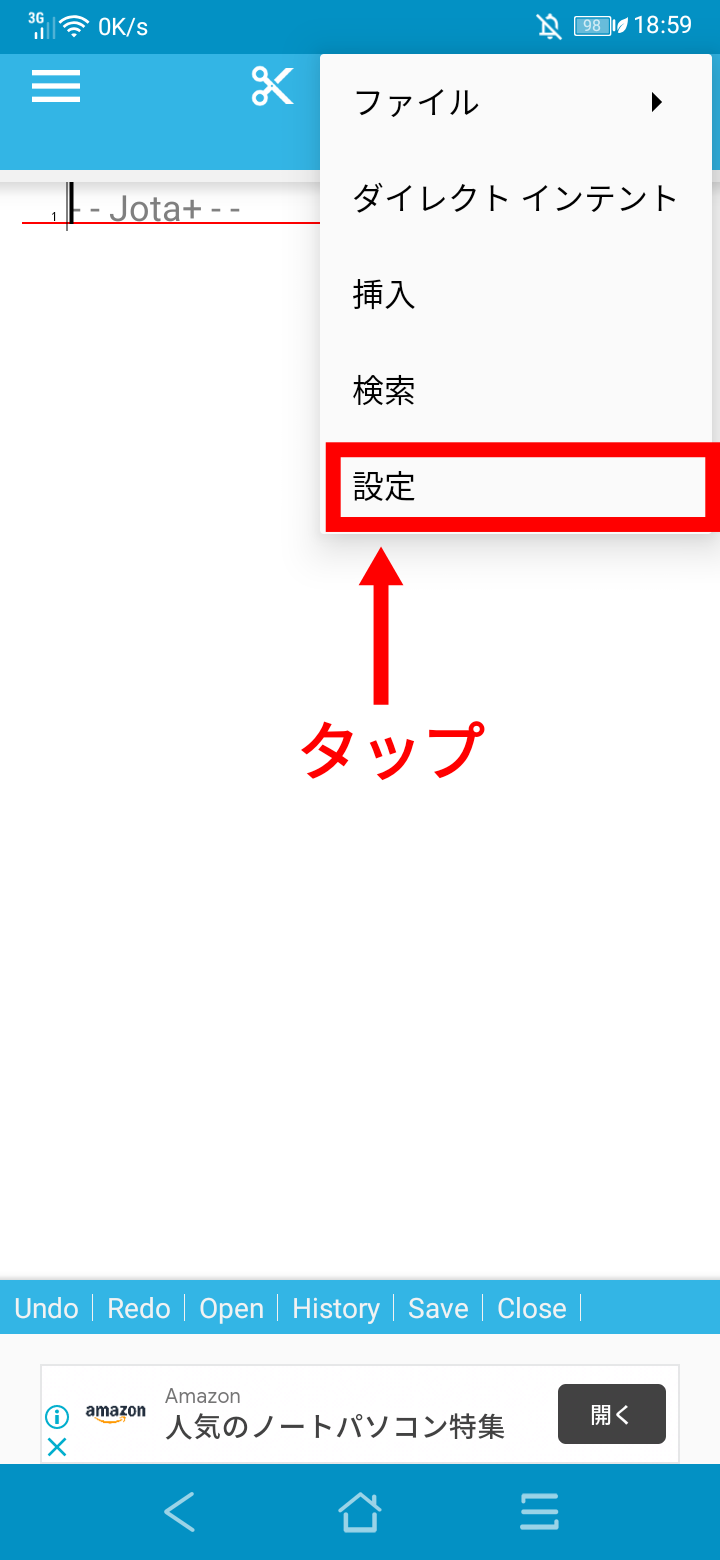
設定方法も簡単。メニュー(3つの縦に並んだ点)を押して、「設定」を選びましょう。
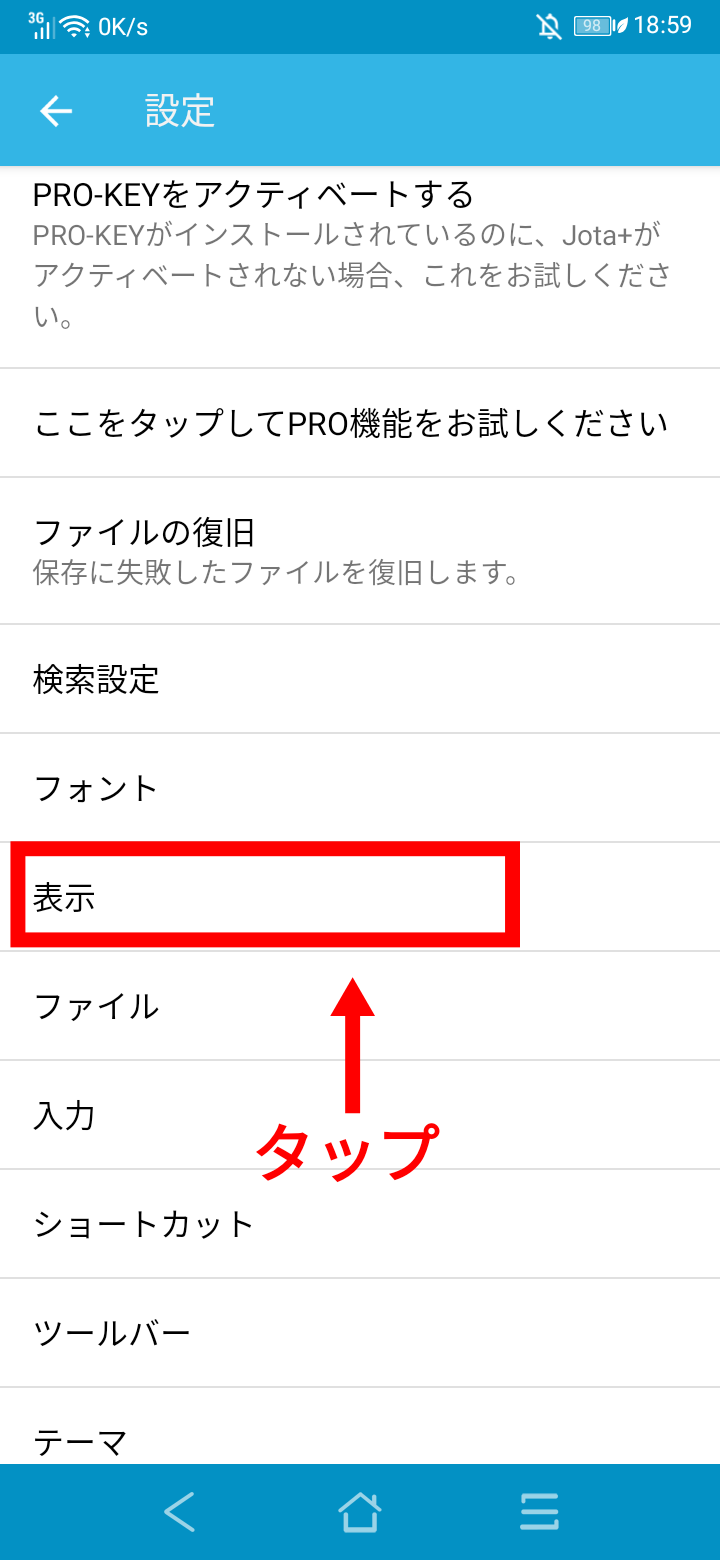
そして「表示」を選んで…
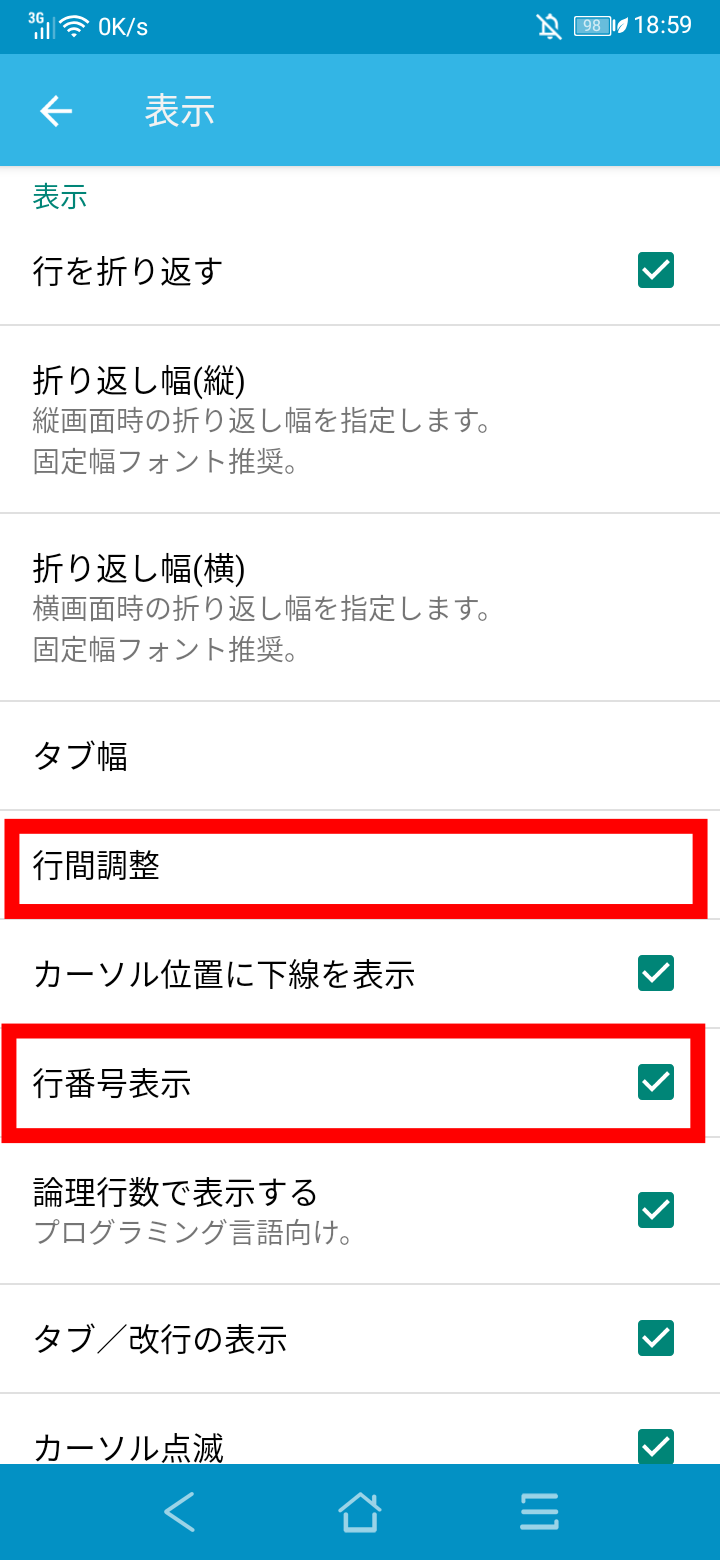
行間や行番号表示を設定するだけでOK!
行間のサイズを変えると視認性がアップしますし、行番号も長文を読んだり書いたりする時に便利。普段のメモを取る程度なら不要ですが、ブログや日記など、長文を書く時には役立ちますよ!
文字コードや改行コードも指定できる
テキストファイルを開いたとき、文字化けしていて読めなかった…そんな経験をした人も多いと思います。実は文字コード・改行コードの違いが原因です。
難しい話になりますが、例えばWindowsのテキストファイルは、標準で文字コードがShift-JIS、改行コードがCRLFという形式です。一方、Androidは文字コードがUTF-8、改行コードがLFなので、Windowsとは全然違うんですね。
つまりAndroidのスマホで書いたテキストをWindowsで読み込むと、文字化けしちゃう可能性があります。
しかし、Jota+では保存時に文字コード・改行コードを指定できます!これで文字化けも解消されますよ。
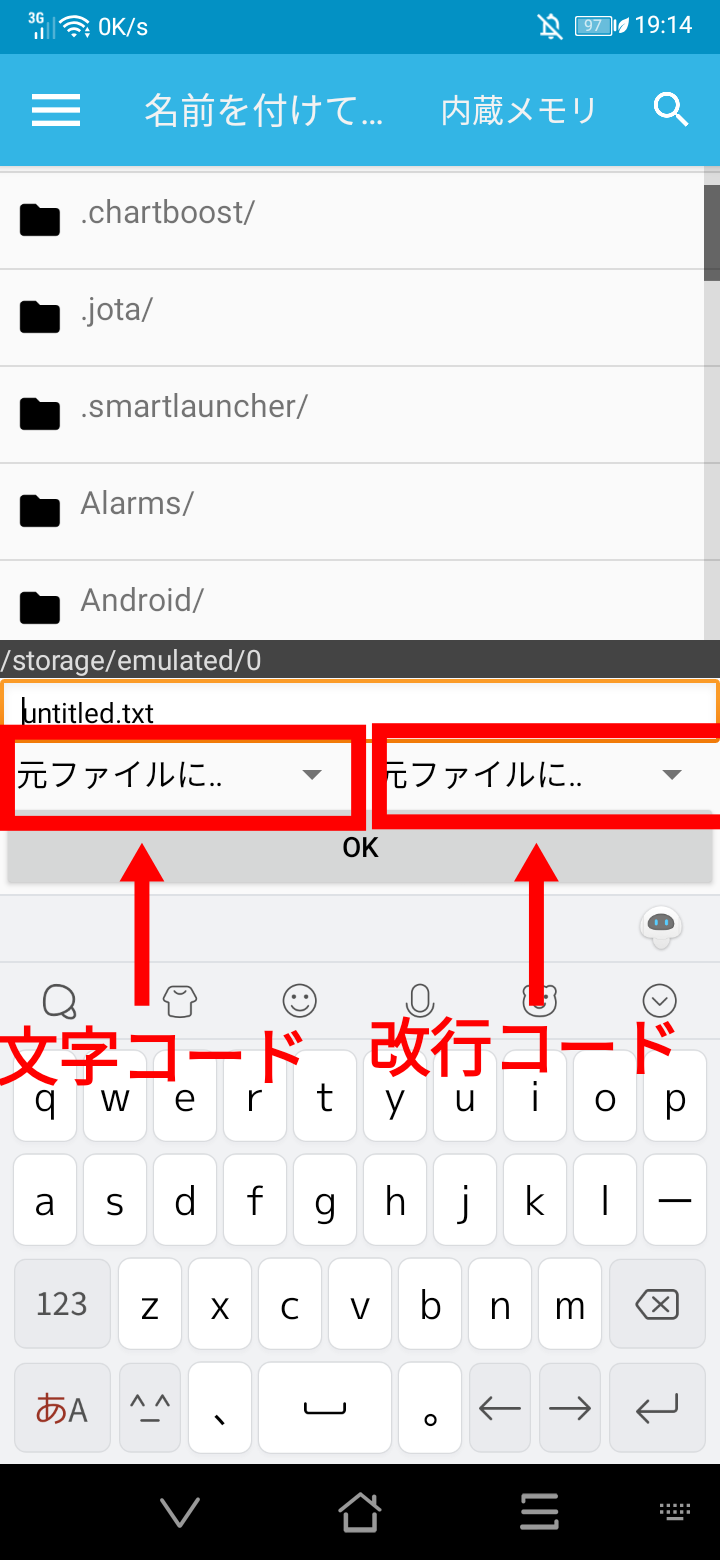
画像は「名前を付けて保存」を開いた状態です。赤線で囲んだ部分をタップすると、文字コードと改行コードが一覧で表示されます。すぐ設定できるので、PCで閲覧・編集予定のファイルは変更しておきましょう!